| 1- Entre no Portal do Projudi; 2\. Logue com CPF e senha; |
Se ainda não possui autenticação de 2 fatores seguir a partir do passo 8 3 - Clique em ***Não tem o código autenticador?*** [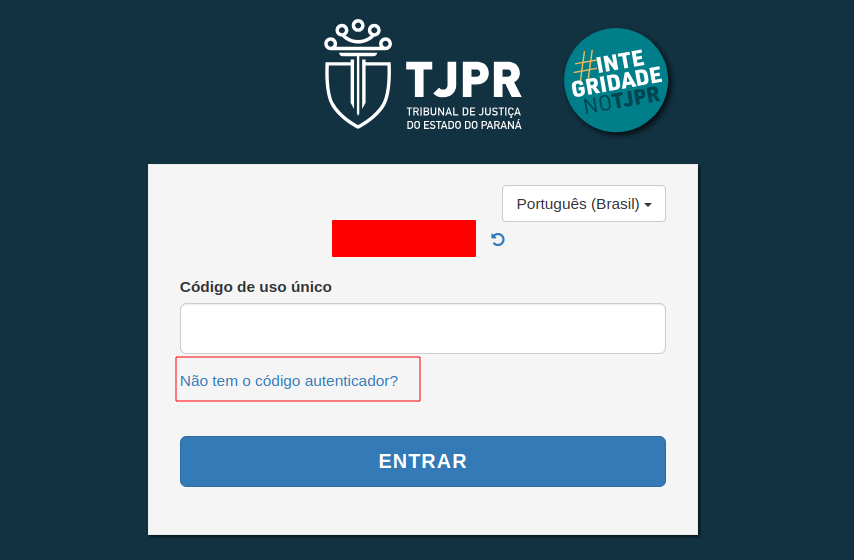](https://wiki.oystr.com.br/uploads/images/gallery/2024-08/tBEimage.png) |
| 4\. Preencher os dados: - CPF/CNPJ (1) - Senha (2) - Email Cadastrado (3) 5 - Clicar em Confirmar [](https://wiki.oystr.com.br/uploads/images/gallery/2024-08/yEFimage.png) |
| 6 - Clicar em Confirmar 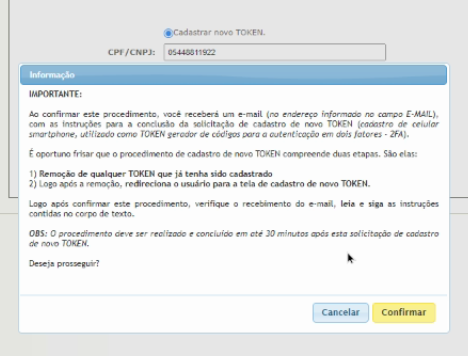 |
| 7 - Será enviado um link via e-mail que vai te redirecionar ao Portal do Projudi; [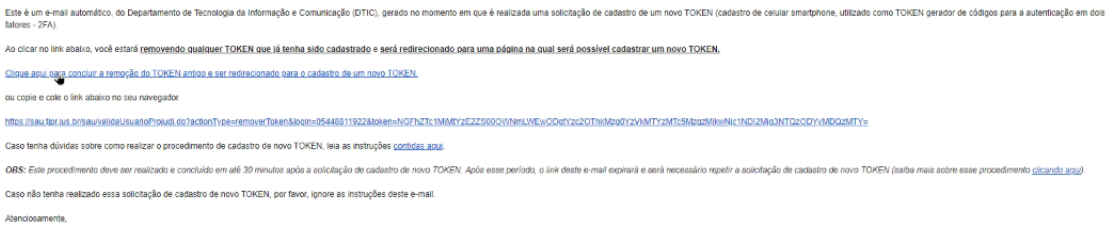](https://wiki.oystr.com.br/uploads/images/gallery/2024-02/1Guimage.png) |
| 8 - Logue com CPF e senha; |
| 9 - Aparecerá a tela abaixo e clique em **Não consegue escanear** 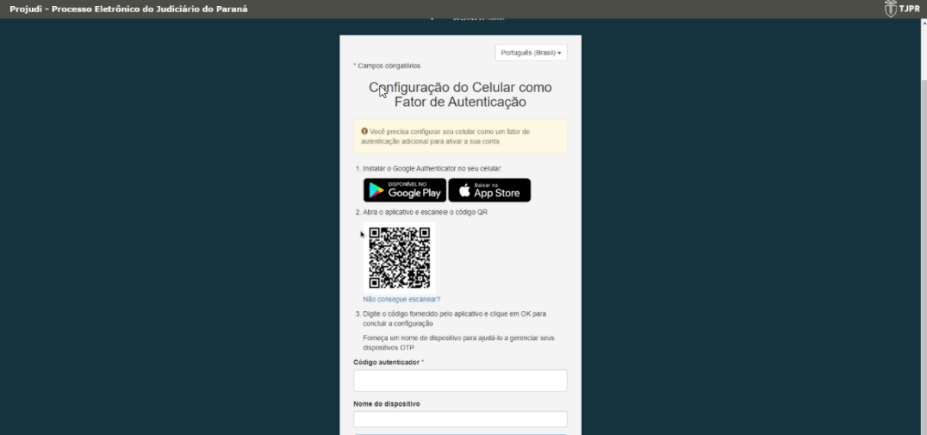 |
| 10 - Copiar o código e: - Adicione esse código no console Oystr ([Console Oystr](https://wiki.oystr.com.br/attachments/27)); e - Adicione esse código no aplicativo google authenticator ([Google Authenticator](https://wiki.oystr.com.br/attachments/28)) **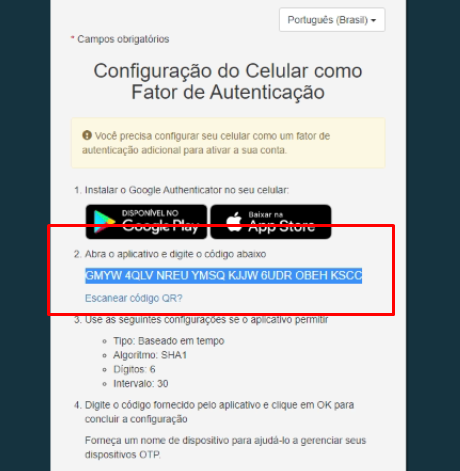** |
| 11 - Pegue um código de 6 digitos que foi gerado pelo aplicativo ou pelo console Oystr e adicione no campo 'Código autenticador' 12 - Digite o nome do dispositivo 13 - Clique em OK 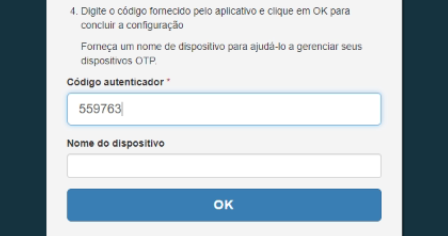 |
Guarde a chave para quando precisar adicionar em outro sistema ou outra integração